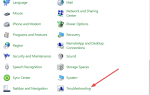Błędy niebieskiego ekranu śmierci mogą być dość problematyczne, a mówiąc o tych błędach, wielu użytkowników zgłosiło, że na komputerze nie wystąpił błąd przerwania zegara. Ten błąd może spowodować awarię komputera. W dzisiejszym artykule pokażemy, jak go naprawić.
Jak rozwiązać błąd Przerwanie zegara nie został odebrany błąd? Na początek wyłącz wszystkie ustawienia podkręcania. Jeśli jesteś użytkownikiem AMD, wyłącz opcje Core Unblocker i Unleashing Mode w BIOS-ie. Jeśli problem nadal występuje, spróbuj zaktualizować sterowniki i sprawdź, czy to pomoże.
Jak mogę naprawić błąd „Przerwanie zegara” nie został odebrany?
- Nie podkręcaj swojego procesora
- Spróbuj wyłączyć tryb uwalniania i odblokowywanie rdzenia (tylko dla użytkowników AMD)
- Zaktualizuj sterowniki
1. Nie podkręcaj swojego procesora

Przerwanie zegara nie zostało odebrane błąd może pojawić się, jeśli częstotliwość procesora zostanie zmodyfikowana powyżej zalecanej wartości.
Większość procesorów nie została przetaktowana przez użytkownika. Aby rozwiązać ten problem, lepiej przywrócić częstotliwość do normalnego stanu. Po zmianie ustawień podkręcania problem powinien zostać rozwiązany, a wszystko wróci do normy.
2. Spróbuj wyłączyć tryb uwalniania i odblokowywanie rdzenia (tylko dla użytkowników AMD)
Dla użytkowników AMD to rozwiązanie może być po prostu najlepszym rozwiązaniem, a może także działać, nawet jeśli procesor nie jest podkręcony. Wyłączając niektóre ustawienia w systemie BIOS, możesz naprawić błąd Przerwanie zegara nie został odebrany.
- Wchodzić BIOS na twoim komputerze.
- Sprawdź pod Ustawienia procesora kartę ustawień, które należy wyłączyć. Te ustawienia są nazywane Core Unblocker i Tryb uwalniania.
- Wyłącz te ustawienia.
- Teraz przejdź do Wyjście sekcja i wybierz Wyjdź z zapisywania zmian.
Po wykonaniu tej czynności sprawdź, czy problem nadal występuje. Jeśli używasz procesora Intel, powinieneś mieć podobne opcje w BIOS-ie.
3. Zaktualizuj sterowniki
Jeśli wyświetla się komunikat „Przerwanie zegara nie zostało odebrane”, przyczyną mogą być sterowniki. Aby rozwiązać problem, zalecamy zaktualizowanie sterowników, wykonując następujące czynności:
- Otworzyć Menadżer urządzeń.
- Następnie rozwiń kategorię i wyszukaj nazwę swojego urządzenia, kliknij prawym przyciskiem myszy i wybierz Uaktualnij sterownik opcja.

- Wybierać Wyszukaj automatycznie aby automatycznie pobrać sterownik.
- Jeśli nie możesz zaktualizować sterowników za pomocą tej metody, koniecznie sprawdź na stronie producenta najnowsze sterowniki.
Jeśli chcesz prostszej metody pobierania sterowników, koniecznie sprawdź TweakBit Driver Updater. To narzędzie przeskanuje komputer i automatycznie zaktualizuje wszystkie nieaktualne sterowniki za pomocą kilku kliknięć, więc koniecznie wypróbuj to.
Oprócz aktualizacji sterowników zaleca się sprawdzenie dostępności aktualizacji, wykonując następujące czynności:
- wciśnij Klawisz Windows i ja, aby otworzyć Aplikacja ustawień.
- Następnie przejdź do Aktualizacja Bezpieczeństwo Sekcja.

- Kliknij Sprawdź aktualizacje i poczekaj, aż system Windows pobierze dostępne aktualizacje.

Po zaktualizowaniu sterowników i systemu sprawdź, czy problem nadal występuje.
Proszę bardzo, to tylko kilka rozwiązań, które mogą pomóc naprawić błąd Przerwanie zegara nie został odebrany błąd. Wypróbuj wszystkie nasze rozwiązania i daj nam znać w komentarzach, które rozwiązanie działało dla Ciebie.

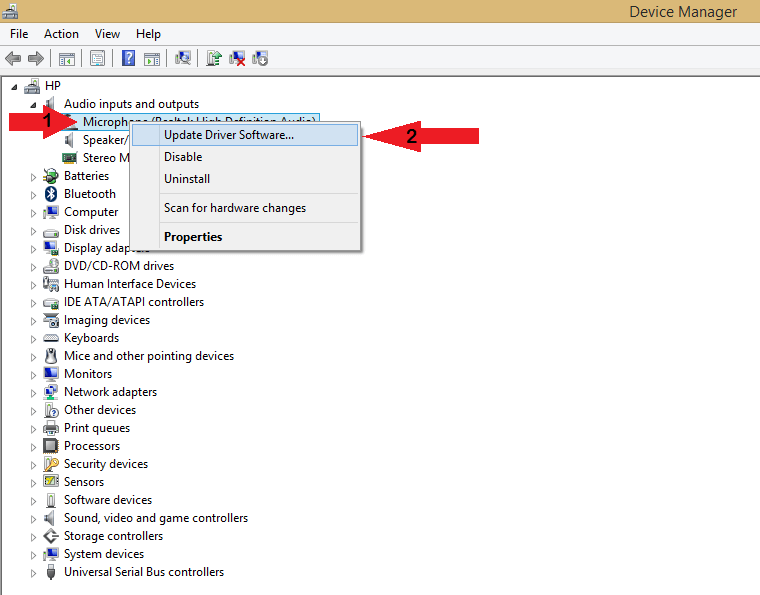
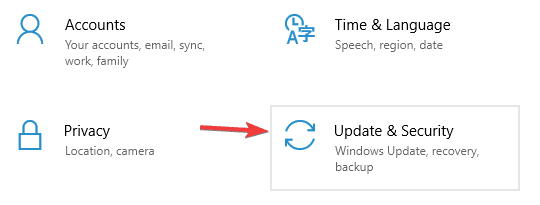
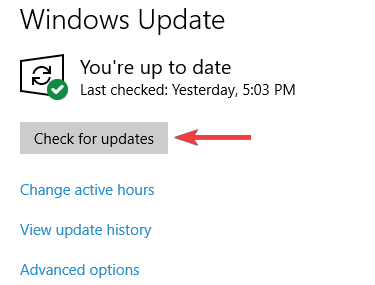
![Jak naprawić przerwanie zegara nie zostało odebrane [PEŁNY PRZEWODNIK]](https://pogotowie-komputerowe.org.pl/wp-content/cache/thumb/ac/3ee21db2f666dac_320x200.jpg)